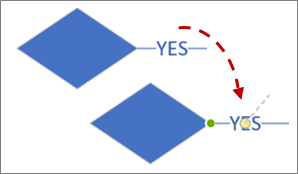-
افتح الرسم التخطيطي لتحريره.
-
قم بما يلي:
من أجل:
قم بما يلي:
على سبيل المثال:
تحديد شكل
انقر فوق أحد الأشكال. يعرض الشكل المحدد مقابض تحديد.
تلميح: لتحديد كافة الاشكال ، اضغط علي Ctrl + A.
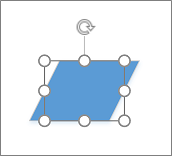
تحديد اشكال متعددة عن طريق السحب
انقر فوق الصفحة واسحب منطقه التحديد لأحاطه كافة الاشكال بالمربع المؤقت مع مقابض التحديد.
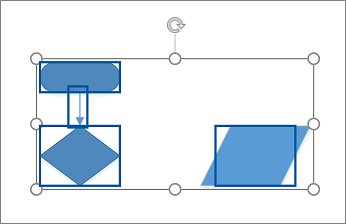
تحديد اشكال متعددة بالنقر فوق
اضغط باستمرار على المفتاح Ctrl أثناء النقر فوق كل شكل تريد تحديده.
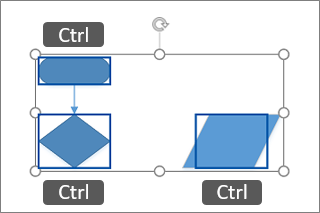
نسخ شكل عن طريق السحب
اضغط باستمرار علي المفتاح Ctrl اثناء سحب الشكل الذي تريد تكراره ، ثم حرر زر الماوس.
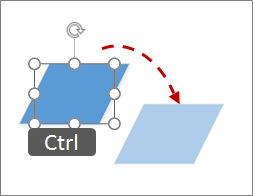
نقل شكل عن طريق السحب
انقر فوق الشكل ، ثم اضغط باستمرار علي زر الماوس اثناء سحب الشكل إلى موقع جديد.
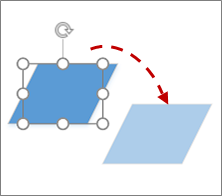
نقل شكل بمقدار بكسل واحد في كل مره
اضغط باستمرار علي المفتاح Shift ، ثم اضغط علي مفتاح السهم في الاتجاه الذي تريد نقله.
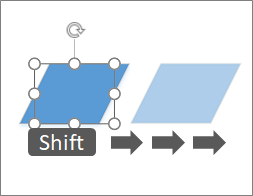
تحريك نص الموصل
حدد مقبض التحكم في نص الموصل